Как загрузить видео в igtv в инстаграм с телефона и компьютера
Содержание:
- С телефона
- Скачивание и установка приложения на смартфон
- Нет интернета
- Как увеличить просмотры роликов
- С компьютера
- Что такое IGTV – принцип действия
- Технические характеристики для загрузки видео в IGTV
- Усложнения в SFS-файле
- Идеи для IGTV в Инстаграме
- Как пользоваться IGTV
- Форматы и время роликов
- На телефон
- Несоответствие требованиям
- Удаление
- Аналитика в IGTV
- В заключение
С телефона
Рассмотрим вариант загрузки длительных видео с использованием двух основных операционных систем IOS и Android
Обратите внимание, функционал приложения не позволяет записывать длительный ролик. Единственный вариант – записать контент отдельно с помощью встроенного или стороннего приложения
Android
- Итак, после отдельной съемки или переноса контента запускаем инстаграм и тапаем по большому плюсу в прямоугольнике на нижней панели Instagram.
- В появившемся меню нас интересует раздел «Галерея». Здесь появится раннее загруженная заготовка. Выбираем её и нажимаем на «Далее».
- Система предложит следующие вариант:Короткое – Поделиться фрагментом продолжительность до одной минуты в профиле и ленте.Продолжительное – Опубликовать полное видео в IGTV. Предпросмотром можно поделиться в профиле и ленте.
Выбираем 2 вариант и двигаемся далее.

- На следующем этапе потребуется выбрать обложку. Здесь возможно выбрать как уже существующий кадр, так и загрузить фотографию из галереи.
- Осталось заполнить поля «Название» и «Описание» и нажать на «Опубликовать»
iPhone
- Для начала потребуется заранее снять или скачать видеофрагмент длительностью до 60 минут. После записи запускаем инстаграм и нажимаем на иконку небольшого телевизора в углу экрана.
- Создаем канал IGTV если он не был создан и тапаем по небольшому плюсу.
- Откроется библиотека с файлами из памяти телефона. Выбираем нужный и переходим далее.
- Останется придумать название и по желанию указать описание видео и нажать на «Опубликовать».
Скачивание и установка приложения на смартфон
Установка дополнительного софта IGTV на телефон доступна в официальных магазинах программного обеспечения App Store и Google Play. Загрузка осуществляется в автоматическом режиме, поэтому усилия для этого требуются минимальные.
1. На Android
Скачать IGTV-клиент на телефон, работающий на операционной системе Андроид, чтобы иметь возможность делиться роликами? Нет ничего проще.
Для этого заходим в свой активный аккаунт Google Play, в поисковой строке пишем соответствующий запрос. Нажимаем клавишу «Загрузить», следуя инструкциям помощника. Как только установка будет успешно завершена, можно начинать делиться контентом. О том, как загрузить видео в igtv в инстаграм с телефона, мы поговорим далее.
2. На iOS
Операционная система iOS находится на втором месте по популярности после Андроид. Но процесс установки Instagram-TV из-за этого практически ничем не отличается. Заходим в App Store, в поиске пишем требуемый запрос, активируем загрузку и ждем, пока она завершится. Подразумевается, что Инстаграмм уже установлен на телефон.
Далее можно снимать видео и выкладывать их на канале. Если в работе сервиса происходят сбои, рекомендуется обновить его до последней версии.
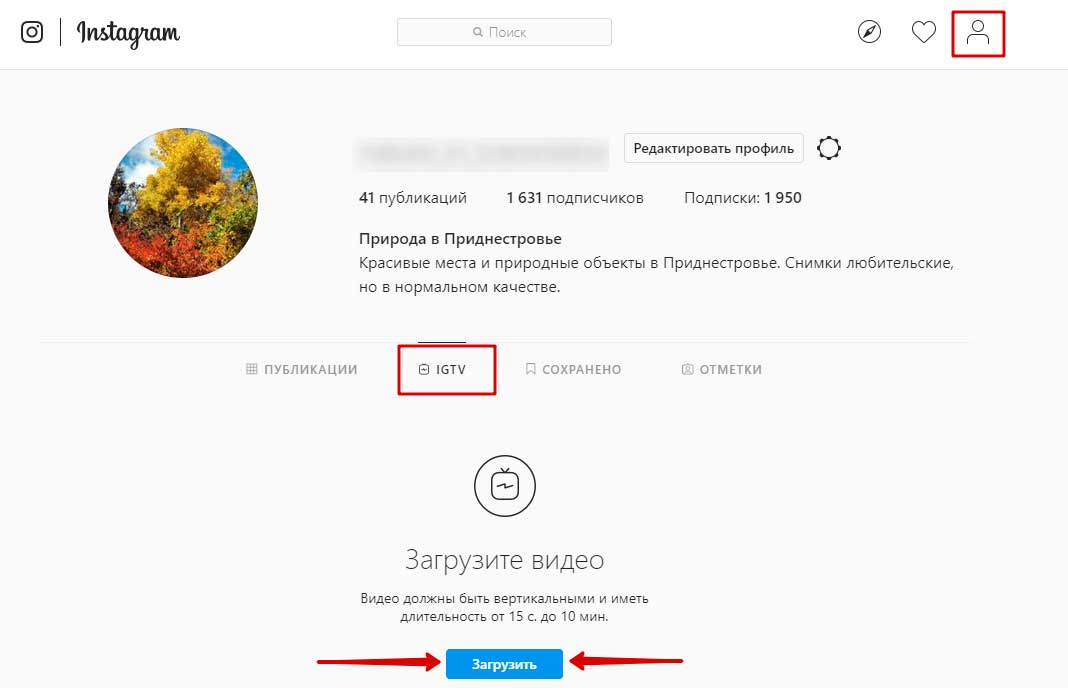
Нет интернета
Одна из распространенных ошибок загрузки видео в IGTV – отсутствие подключения к сети. Настоятельно рекомендуем проверить соединение с интернетом в первую очередь – это решит массу проблем и избавит от необходимости проверять кучу других параметров.
- Проверьте, открывается ли другое приложение/ веб-страница;
- Попробуйте войти в авиарежим на несколько секунд;
- Убедитесь, что оплатили услуги интернет-подключения и не исчерпали остатки трафика по пакетам;
- Переключитесь с мобильной сети на беспроводную или наоборот;
- Обратитесь в службу поддержки мобильного оператора/ провайдера.

Как увеличить просмотры роликов
Если хотите запрыгнуть на подножку игтв в инстаграм, вы находитесь на правильном пути.
Всякий раз, когда Instagram запускает новые опции (вспомните сторис), разработчики начинают вкладывать деньги и рекламу в продвижение нового проекта. И новшество становиться популярным.
Чем скорее вы подниметесь на борт и разберетесь в платформе, тем лучше.
Поскольку ай джи тв в инстаграме все еще относительно молод, платформа напоминает Дикий Запад. Тем не менее, есть заметные тенденции от брендов, которые уже получают значительный трафик через tv instagram.
Основываясь на том, что мы видели до сих пор, вот несколько практик, как увеличить просмотры роликов на ИГТВ.
Оптимизируйте описания и обложки
Как и подписи к фотографиям Instagram, описания медийных роликов можно оптимизировать и сделать доступными для поиска хэштегами.
Большая разница между описаниями клипов в ай джи ти ви в инстаграм и традиционными подписями в том, что игтв хостинг разрешает автору прикреплять внешнюю ссылку.
Как и в любом посте, это подразумевает добавление хэштегов в публикации на IG TV. Чтобы увидеть хештеги и описание к ролику зрителю нужно нажать на верхнюю часть видео, и после этого можно кликнуть на хэштег.
Еще один приём продвижения записи на видеохостинге – это обложка igtv. Такие же миниатюры у роликов на YouTube. Хотя не все блогеры добавляют обложку, это способ сделать пост более кликабельным.
Красивая картинка для инстаграм на обложку – умная альтернатива случайному скриншоту из видео, который редко бывает удачным.

Разработчики рекомендуют загружать картинки, чтобы размер обложки igtv составлял 420 на 654 пикселей (соотношение 1:1,55). Блогер не может редактировать обложку после загрузки. Поэтому для добавления новой картинки потребуется удалить ролик и заново загрузить с новой обложкой.
Укажите на свой контент IGTV через Instagram
Ваши подписчики и потенциальные зрители могут быть полностью в неведении относительно аккаунта на IG TV.
Возможно, пройдут месяцы или даже годы, прежде чем платформа станет популярна как Stories. Вот почему разумно сделать шаг вперед и создать фанатскую аудиторию на ай джи тв в инстаграме.
Применяйте посты в ленте и сториз для анонсов, чтобы указать на основной контент в инстаграм телевидении.
Если зритель подписан на аккаунт, он может сразу увидеть новый ролик на ИГ ТВ, когда он входит в приложение. С другой стороны, любой зритель, кто в подписан через IGTV, также видит публикации из вашего основного аккаунта.
Вот почему ссылка на igtv в сторис – это хорошая стратегия для перекрестного продвижения контента, поскольку игтв в инстаграм всё ещё растёт.
Загружайте ролики высокого разрешения
Ограничение файла на хостинге в 650 МБ – четкий сигнал для блогеров закачать видео igtv в инстаграм в HD – качестве.
Если блогер работает с профессиональным видео, у него появился ещё один канал для продвижения. Кроме того, переходы, наложения и другие эффекты, придадут записи кинематографическое качество, которого нет в сторис.
С компьютера
Открываем с помощью любого браузера сайт instagram.com и авторизуемся под личной учетной записью
После этого переходим в личный профиль кликнув на миниатюру аватарки.
Здесь нас интересует раздел IGTV рядом с пунктом публикации.
Обратите внимание на синюю кнопку с надписью: «ЗАГРУЗИТЬ». Учтите, максимальная длительность ролика не более 60 минут.
В открывшемся меню перетаскиваем нужный файл в соответствующую область и вводим дополнительную информацию в виде описания и названия
Не забудьте загрузить обложку в формате JPEG или PNG.
Осталось кликнуть на «Опубликовать» и публикация загрузится на страницу.
Стоит обратить внимание на то, что при загрузке видео с персонального компьютера его требуется заведомо подготовить, так как система не позволяет снимать напрямую с веб-камеры.
Теперь вы знаете как добавить видео в igtv инстаграм. Формат IGTV отлично подойдет для записи длительных подкастов или комплексных историй, которые не вмещаются в обычную публикацию и сториз.
Что такое IGTV – принцип действия
Итак, IGTV в Инстаграм – что такое и что собой представляет данная функция, и какой она имеет принцип действия? IGTV (Instagram TV) – это сервис от разработчиков социальной сети Instagram, который очень напоминает всем знакомый YouTube. Как правило, в нём создаёте свой канал, а затем размещаете там вертикальные видео. Их могут просматривать, комментировать и даже делиться ими с другими пользователями.
Отличие от обычных сториз или коротышей в ленте – это то, что в Инста ТВ вполне реально добавить часовое «кино». Так что, наконец, можно вдоволь наговориться и прорекламировать свою продукцию.
Технические характеристики для загрузки видео в IGTV
Прежде чем добавить IGTV в Инстаграм и создать канал, обязательно ознакомьтесь с системными требованиями к публикуемому материалу. А именно:
- Формат видео преимущественно вертикальный, с соотношением сторон 9:16. Можно выкладывать горизонтальный формат с соотношением сторон 16:9.
- Продолжительность ролика не менее 1 минуты и не более 15 минут (с телефона) или не более 1 часа (с компьютера).
- Размер файла продолжительностью до 15 минут – не выше 650 Мб; продолжительностью до 1 часа – не выше 3,6 Гб.
- Тип файла исключительно mp4.
Стоит помнить о том, что контент вашего «фильма» должен соответствовать разрешённому в социальной сети. Иначе первая же жалоба послужит причиной для его удаления.
Усложнения в SFS-файле
Частые проблемы с открытием SFS
Отсутствует 7-Zip
При двойном щелчке SFS-файла появится сообщение «%%os%% не удается открыть SFS-файл». Обычно это связано с тем, что у вас нет 7-Zip для %%os%% установлен. Это не позволит вам дважды щелкнуть, чтобы открыть SFS-файл, потому что ОС не знает, как его обрабатывать.
Совет: Другая программа, связанная с SFS, может быть выбрана, чтобы открыть файл, нажав «Показать приложения» и найдя приложение.
Устаревшая версия 7-Zip
В других случаях версия файла Squashfs File Archive может не поддерживаться вашей версией 7-Zip. Посетите веб-сайт Igor Pavlov, чтобы загрузить (или приобрести) последнюю версию 7-Zip. Эта проблема чаще всего встречается, когда у вас есть более старая версия программного приложения, и ваш файл был создан более новой версией, которую он не может распознать.
Совет . Найдите подсказки о правильной версии программного обеспечения, щелкнув правой кнопкой мыши SFS-файл и выбрав «Свойства».
Вывод: Большинство проблем с открытием SFS-файлов связаны с тем, что не установлена правильная версия 7-Zip.
Предполагая, что у вас установлена правильная версия 7-Zip, другие проблемы могут помешать вам открывать SFS-файлы. Могут возникнуть и другие проблемы — не связанные с программным обеспечением — мешающие вам открывать SFS-файлы. К числу этих вопросов относятся:
Идеи для IGTV в Инстаграме
Ищете идеи, чтобы сделать классный, действительно увлекательный контент? Лучший материал — тот, который будет приносить ценность и пользу длительное время. Вот несколько идей, с чего можно начать.
Покажите закулисную жизнь.
Проведите своих клиентов за кулисы, чтобы показать свое рабочее пространство или то, как производится товар. Компания может продемонстрировать свою миссию с помощью мини-фильма.
Добавьте фотографии, видеоклипы, гифки или радужный текст, чтобы создать интересный материал. Также, исследования многих маркетинговых компаний говорят о том, что люди больше доверяют брендам, которые не скрывают внутреннюю кухню бизнеса.
Через грамотный ролик вы сумеете познакомить клиентов с компанией, рассказать про каждого ценного сотрудника или команду в целом. Так вы покажете: компания имеет лицо, вам можно доверять.
Покажите опыт и экспертность. Создайте обучающий видеоконтент, которое научит подписчиков чему-то полезному. Это может быть связано с продуктом или услугой бренда.
Приоткройте завесу тайны, расскажите лайфхаки, поделитесь своими исследованиями. Сюда же можно отнести интервью с интересными персонами сферы или экспертами индустрии.
Также можно записывать небольшие советы от сотрудников компании клиентам. Чем больше пользователь получит пользы — тем большее чувство приверженности бренду воспитаете.
Поделитесь своим вдохновением. Используйте Instagram TV как место обмена видеоконтентом о том, что вас вдохновляет.
Что вдохновляет вас как бизнесмена? Что послужило вдохновением для нового товара или новой коллекции? А кто вдохновляет команду? Таким образом, вы подтолкнёте своих клиентов обратиться к вам еще раз.
Ответы на популярные вопросы, FAQ. Делитесь ответами на общие вопросы о компании, продуктах или услугах.
Внутри любой сферы найдутся темы, которые больше всего волнуют покупателей. Если же вы не знаете, что интересует целевую аудиторию в Instagram — спросите у них лично!
Демонстрация продукта. Продемонстрируйте товар с разных точек зрения или подробно опишите, как его использовать.
Хорошая идея, если продукт дорогостоящий и требует некоторого времени раздумий перед покупкой. Покажите все возможные функции, сделайте акцент на пользе и покупательской выгоде.
Истории клиентов. Такой формат лучше всего подходит компаниям, которые оказывают услуги или продают инфо-продукты. Все любят искренность и открытость. Поделитесь историей успеха клиента при помощи вашего бизнеса.
Истории успеха заряжают и мотивируют на подвиги. Удачно снятой историей вы сумеете вызвать чувство “если у него получилось, значит, получится у меня”. Возможно, такой шаг навстречу аудитории увеличит конверсию продаж.
Запуск рубрики-сериала. Сейчас наступила эра сериалов, общество поглощено постоянным потреблением контента. Почему же сериалы так популярны среди миллениалов и поколения Z?
Каждый фрагмент оставляет за собой недосказанность и интригу, люди больше вовлекаются в процесс, желая узнать продолжение. Проделайте то же самое с аудиторией!
Примените сторителлинг или же найдите ту сторону компании, о которой можно долго рассказывать. Разбейте информацию на логические блоки и каждую неделю радуйте своих подписчиков новой информацией.
Новый инструмент предназначен для того, чтобы создавать непрерывный видеоматериал в формате insta tv, отдельно от других видеороликов на своем канале.
Возможности использования новых инструментов серии IGTV безграничны, это отличный новый способ подключения к целевой аудитории и привлечения новых подписчиков.
Новый инструмент позволяет создавать видео на отдельной странице и включает значок с названием серии, чтобы отделить его от других видео на канале.
Когда зритель смотрит эпизод из серии, следующий эпизод автоматически будет рекомендован для продолжения просмотра. Также можно включить уведомление о добавлении нового эпизода в серии, чтобы подписчики никогда не пропускали новый контент.
Как пользоваться IGTV
Используйте данный сервис по назначению. Если не хотите делиться своим материалом, просматривайте ролики, которые выкладывают другие люди. Это всегда интересно. Можно подписаться на их каналы.
Чтоб просмотреть, что было добавлено у тех, на кого вы подписаны, нажмите на «Подписки», зайдя в приложения IGTV с телефона.

Если вы еще не определились с тем, что именно хотите смотреть, всегда можете выбрать другую вкладку – «Популярное». Тут появляются ролики, которые набрали больше всего просмотров, следовательно, они интересны большой аудитории, возможно, понравятся и вам.

Также тут можно зайти на вкладку «Для вас», где сервис подбирает ролики на основании тех, которые вы когда-то просматривали.

Если вы решили использовать данный ресурс для продвижения себя и своего канала, то нужно следовать определенным рекомендациям:
- разработайте график своих публикаций, необходимо быть последовательным;
- публикуйте свой оригинальный материал;
- добавляйте ссылки к своим роликам;
- всегда оставайтесь собой, не стремитесь кого-то копировать;
- поддерживайте диалог со своими подписчиками;
- напоминайте о своем канале.
Форматы и время роликов
Создавая IGTV, автор должен учитывать параметры отображения на других устройствах, длительность, размер и качество.
Основные требования:
- вертикальная ориентация или квадрат. Идеальное соотношение – 9:16;
- максимальный размер для видео не более 10 минут – 650 Мб, до часа – 3,3 Гб;
- минимальное разрешение – 720, частота кадров – 30/с.;
- формат IGTV – mp4.
Загрузить в Инстаграм видео длиной более 15 минут могут пользователи с количеством подписчиков от 10 000 или подтвержденные аккаунты.
В таком случае, загрузка клипа выполняется только с компьютерной версии. Для небольших файлов ограничений по загрузке нет: можно с компьютера или мобильного устройства.
Профили с большим количеством подписчиков снимают IGTV в Инстаграм до 60 минут. Чтобы загрузить клип длиннее, нужно просто разделить ролик на две части. Пользователи смогут просмотреть его полностью, открыв плейлист снизу.
Чтобы продвигать IGTV:
- Нажать по выбранному ролику на своем канале.
- В появившемся меню указать: Продвигать.
- Указать параметры аудитории и рекламной кампании.
Клип увидит предполагаемая аудитория, он окажется в разделе: Рекомендации и первым в списке IGTV-каналов. Для успешного продвижения используют хештеги в описании. Доступна функция публикации видеоклипа в Facebook-аккаунте, если он связан с Instagram через бизнес-настройки.
Загружая видео, пользователь должен помнить:
- запрещена публикация фильмов, мультфильмов и полных видеоклипов, если они не являются собственностью автора;
- реклама противозаконной продукции воспрещена;
- при пяти жалобах канал будет заблокирован.
Полный список правил доступен в «Центре поддержки» и при создании своего канала.
На телефон
В клиентах для мобильных платформ нет такой функции, так как контент защищен политикой конфиденциальности. Мы подготовили несколько рабочих способов, как это сделать.
Android
Для андроида существует несколько способов — онлайн сервис, а также специальные приложения из Play Market.
Онлайн-сервис insta-downloader.net
- Откройте приложение инсты, найдите в ленте видео, которое нужно скачать.
- Тапните по трем точкам, скопируйте ссылку на него.
- Откройте сайт http://insta-downloader.net/instagram-video, это онлайн сервис предоставляющий возможность загрузки ролика из инсты в память смартфона.
- На экране отобразится окно для ввода ссылки. Вставьте туда скопированный ранее линк на пост с видео.
- Нажмите кнопку «Download Video», чтобы приступить к загрузке ролика.
- Тапните по кнопке «Download Video» еще раз, чтобы началась загрузка видео.
- Откроется новое окно, где будет проигрываться ролик. Коснитесь трех точек, в выпадающем меню выберите пункт «Скачать«.
Приложение FastSave for Instagram
Для загрузки роликов из инсты в память смартфона существует специальное приложение FastSave for Instagram. Его можно загрузить в магазине приложений Play Market:
- Установите программу на смартфон FastSave Service.
- Запустите приложение и активируйте тумблер «FastSave Service».
- Тапните по кнопке «Open Instagram», чтобы запустите приложение инсты.
- В ленте найдите ролик, который нужно скачать.
- Тапните по трем точкам, скопируйте ссылку на видео.
- После этого ролик автоматически загрузится в память смартфона. Приложение значительно упрощает жизнь пользователя.
Другие приложения для Android
Существует еще несколько качественных приложений для загрузки роликов из инсты на телефон, вот некоторые из них:
- Downloader for Instagram: Photo & Video Saver. Еще одна простенькая программа, где нужно скопировать ссылку и вставить ее в приложение. Плюс приложение в том, что не нужно через него авторизовывать в инсте, вводить логин и пароль.
- Загрузка и репост фото и видео в Instagram. Бесплатное приложение доступное в Плей Маркет. С его помощью можно не только скачивать видео, но и фото, постить, копировать теги. Работает так же как и все приложения, нужно скопировать ссылку и вставить в приложении.
Видео
https://youtube.com/watch?v=He3itfHWWYs
iPhone
Для яблочных устройств также есть несколько способов, как сохранить видео из инсты.
InstaSave
- Откройте App Store и загрузите приложение InstaSave.
- Установите найденное приложение.
- Авторизуйтесь, используя данные от инсты.
- На экране отобразится меню, нужно нажать нажать кнопку в виде домика снизу.
- В ленте найдите нужный ролик, нажмите кнопку «Save» под ним.
InSaver
- Установите приложение InSaver из App Store.
- Откройте приложение инсты, в ленте найдите нужный ролик.
- Тапните по трем точкам, скопируйте ссылку на него.
- Откройте скачанное приложение, вставьте туда линк.
- Скачайте ролик.
Другие приложения для iPhone
Есть еще несколько популярных приложений для iPhone предоставляющие возможность загрузки роликов из инсты:
- InstDown Video. Аналогичное другим приложение. Работает как и другие, нужно скопировать ссылку на пост в инсте. затем открыть программу, вставить линк и загрузить ролик в память смартфона.
-
Instdown. Альтернативный клиент Инстаграм, с помощью которого можно накручивать подписчиков, а также скачивать ролики. Присутствуют и платные функции, для их использования нужно покупать внутреннюю валюту — монеты.
Несоответствие требованиям
Невозможно обойти вниманием правила Инстаграма, которые нужно соблюдать при публикации контента – в социальной сети установлены определенные ограничения. Вам придется ими руководствоваться – иначе ролик будет невозможно опубликовать, никак не загрузить!. Видео IGTV не загружается в Инстаграмм, если вы отходите от таких параметров:
Видео IGTV не загружается в Инстаграмм, если вы отходите от таких параметров:
- Минимальная длительность – минута;
- Максимальная продолжительность ролика, загружаемого со смартфона, составляет 15 минут;
- Максимальная длина видеофайла, загружаемого с компьютера, составляет 60 минут;
- Формат видео только МР4;
- Соотношение сторон для вертикальных роликов – 9:16, а для горизонтальных – 16:9;
- Минимальное разрешение – 720 пикселей;
- Минимальная частота кадров – 30 кадров в секунду;
- Максимальный размер ролика (длительностью до 10 минут) составляет 650 МБ;
- Максимальный вес видеофайла (длительностью до 60 минут) – 3,6 ГБ.
Дали ответ на вопрос, почему не работает кнопка «Загрузить» в IGTV в Инстаграме! Следуйте правилам, вовремя обновляйтесь и следите за качеством подключения к интернету – тогда результат вас непременно порадует.
Здесь полезные инструкции:
- как выложить горизонтальное видео.
- добавить в инстаграм длинное видео.
Сохрани себе! 
Удаление
Как удалить IGTV в Инстаграм:
Удалить можно только отдельное приложение ИГТВ. Пользовательский профиль Инсты неразрывно связан с ИнстаТВ, поэтому убрать его не получится. Но можно удалить размещённые на канале видеоролики:
- Переходим в профиль;
- Выбираем нужный ролик;
- Раскрываем меню и выбираем пункт «Удалить»;
- Подтверждаем действие.


После этих шагов ролик больше не будет транслироваться на канале и посмотреть его не смогут.
Чтобы удалить приложение ИГТВ, удерживайте его иконку и переместите на кнопку «Удалить».
Подключать IGTV в Инстаграме не требуется, так как это часть социальной сети. Можно перейти в IGTV прямо из Ленты — нужно только кликнуть по значку с телевизором. Теперь вы можете смотреть длинные видео в более удобном формате. А чтобы выкладывать свои нужно лишь в пару кликов создать канал. Далее смотрите зачем нужна функция Лучшие друзья в актуальном.
Смотрите обзор новой функции в видео.
Аналитика в IGTV
Как и Инстаграм истории, видео в IGTV будут иметь некоторую статистику, которая поможет вам создавать более интересные ролики и максимально долго удерживать аудиторию перед экраном.
Каждое видео будет иметь следующую статистику:
- вовлечённость: просмотры, лайки и комментарии. Лайки и комментарии также видны на самом видео, а вот количество просмотров можете видеть только вы.
- удержание аудитории: процент подписчиков, которые увидели ваше видео, а также график удержания аудитории по продолжительности видео, то есть на каком отрезке видео вы начинаете терять аудиторию.
Что означает просмотр видео в IGTV?
В аналитике IGTV, просмотр видео — это количество раз пользователь просмотрел ролик от 3-х секунд и выше. Таким образом, просмотры менее 3-х секунд в статистику не засчитываются.
В заключение
Несколько наблюдений из личного опыта по съемке видео в сторис.
Следите за светом. Хорошее освещение способно спасти даже плохую камеру на телефоне, поэтому старайтесь снимать днем с естественным светом
Также обратите внимание на источник – если снимать против света, то видео получится темным
Даже слабый ветер может испортить звук. Микрофоны на телефонах очень чувствительны к сильному шуму – даже небольшой ветер может заглушить ваш голос, поэтому стараетесь не снимать «говорящие сторис» во время сильного ветра.
Если на телефоне нет стабилизации, то лучше снимать видео с места. Цифровая стабилизация есть на многих телефонах – она позволяет снизить вибрацию картинки при ходьбе, но даже ее иногда не хватает для ровной съемки. Поэтому, если вы видите, что ваши видео для сторис получаются слишком дрожащими, в следующий раз попробуйте снять их стоя на месте или при очень медленной ходьбе. На айфонах, начиная с седьмой модели, такой проблемы нет – камера достаточно хорошо стабилизирует кадр.


